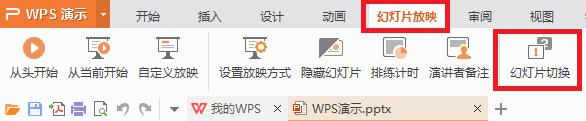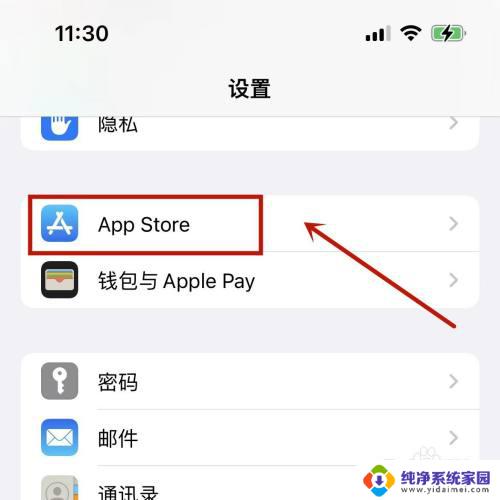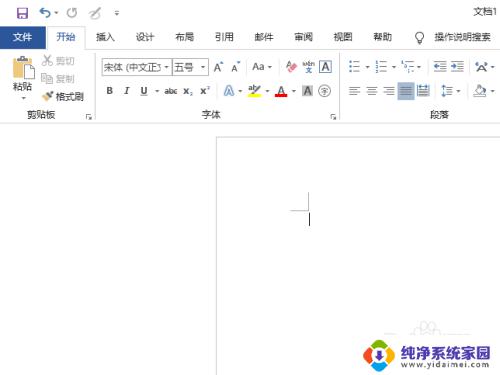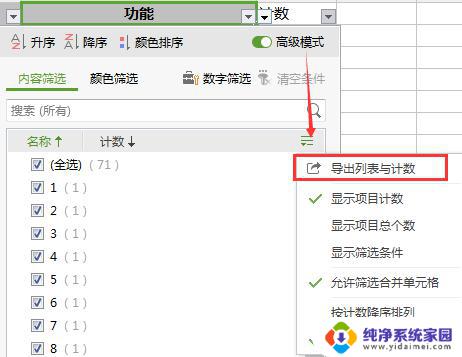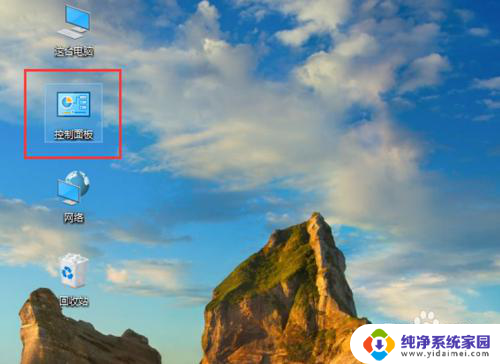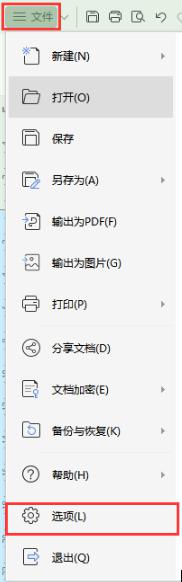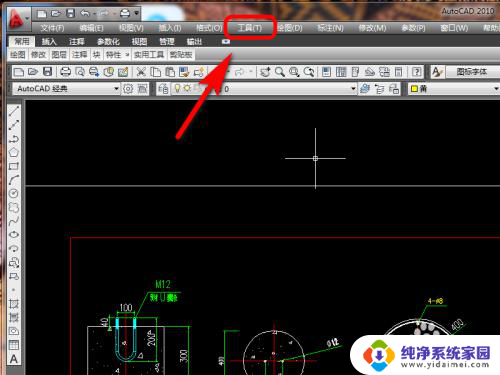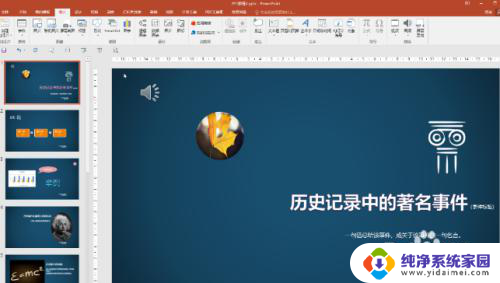自动更正选项在哪 word2010 Word 2010版本自动更正功能设置位置在哪里
自动更正选项在哪 word2010,在使用Word 2010版本时,我们经常会遇到需要进行自动更正的情况,那么在这个版本中,我们应该如何设置自动更正功能呢?Word 2010的自动更正选项位于菜单栏中的文件选项下的选项中。在选项弹出窗口中,选择校对选项卡,然后点击自动更正选项按钮。在这个界面中,我们可以设置自动更正的规则,例如自动更正常见的拼写错误、自动更正常见的符号等。通过合理设置自动更正选项,我们可以提高文档的准确性和规范性,节省我们的时间和精力。Word 2010版本的自动更正功能的设置位置非常便捷,只需几个简单的步骤,就可以轻松完成设置。
方法如下:
1.先要明确“自动更正”功能 到底是什么?
简单的说 就是自动替换。比如 想要打一个圆周率 π的数值 每一次都要输入3.1415926 那会相当的麻烦,那么就可以用自动更正 提高效率
2010版本的“自动更正” 在哪里呢? 先点击word的左上角 再点击 word选项
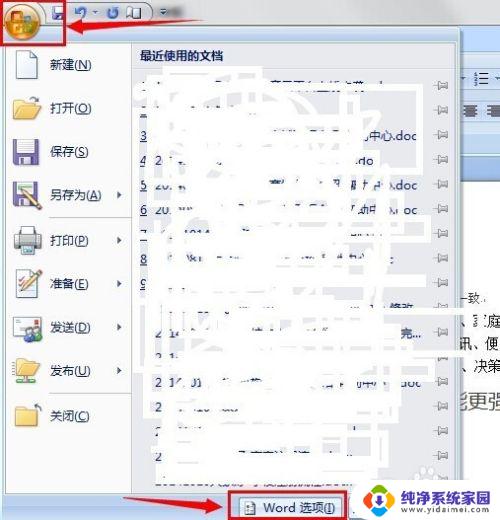
3.再 点击“校对”点击“自动更正选项”
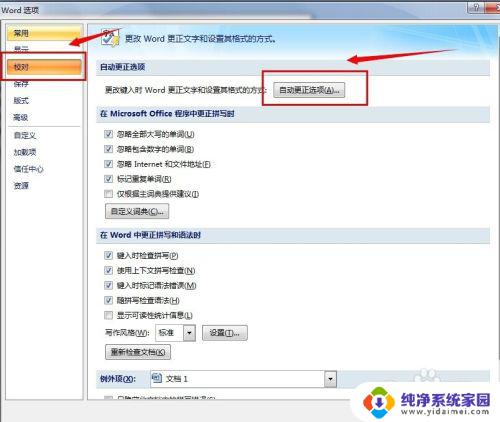
4.录入 我们想要更正的替换词 比如 π -- 3.1415926 点击“确定”
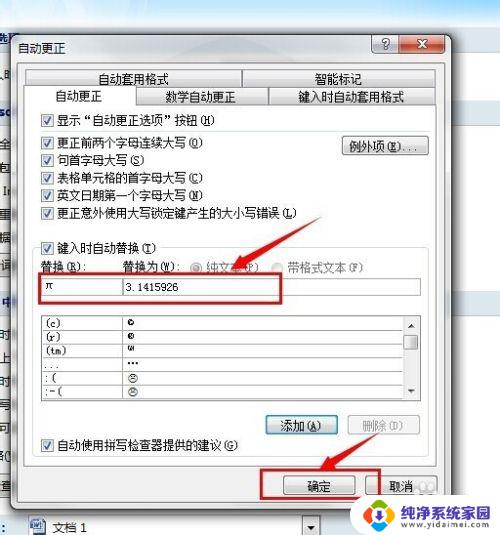
5.最后 实践一下:在空白处 出入π 结果显示的就是3.1415926
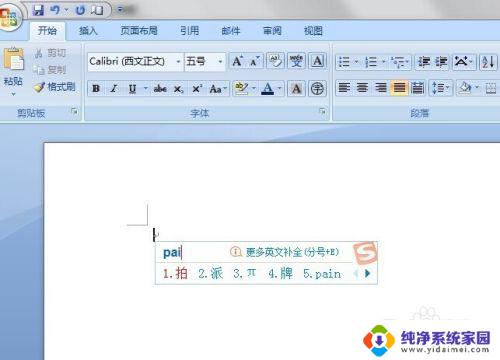
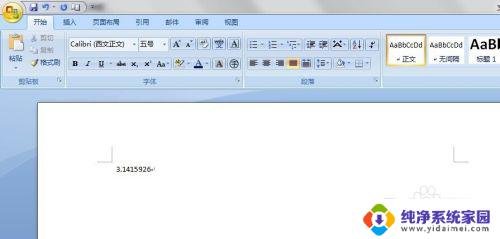
6.就是这么简单哦 2010版本的 功能都藏起来了 你都找到了么?
以上就是自动更正选项在 Word 2010 的全部内容,如果遇到这种情况,你可以按照以上步骤解决,非常简单快速。